윈도우 클립보드 히스토리는 우리가 복사한 여러 내용을 저장해 두어, 필요할 때 쉽게 다시 사용할 수 있도록 도와주는 유용한 기능입니다. 이 기능을 활용하면 반복적으로 입력해야 하는 텍스트나 자주 사용하는 자료를 효율적으로 관리할 수 있어 작업의 생산성을 높일 수 있습니다. 특히, 여러 가지 정보를 동시에 다뤄야 하는 직장인이나 학생들에게 매우 유용합니다. 클립보드 히스토리를 어떻게 활성화하고 활용할 수 있는지에 대해 자세히 알아보도록 할게요!
클립보드 히스토리 활성화 방법
설정에서 클립보드 활성화하기
윈도우에서 클립보드 히스토리를 사용하기 위해서는 먼저 설정을 통해 이 기능을 활성화해야 합니다. 시작 메뉴를 열고 ‘설정’ 아이콘을 클릭한 뒤, ‘시스템’을 선택합니다. 그 다음 ‘클립보드’ 탭으로 이동하여, ‘클립보드 히스토리’ 옵션을 켜는 것으로 간단히 설정할 수 있습니다. 이 과정을 완료하면 이제부터 복사한 내용이 자동으로 저장되기 시작합니다.
단축키 활용하기
클립보드 히스토리를 더욱 편리하게 사용할 수 있는 방법 중 하나는 단축키를 활용하는 것입니다. 기본적으로 Windows 키 + V를 눌러 클립보드 히스토리를 호출할 수 있습니다. 이 단축키를 사용하면 복사된 여러 항목이 목록으로 나타나며, 원하는 항목을 쉽게 선택하여 붙여넣기가 가능합니다. 특히 자주 사용하는 문구나 자료가 있을 경우, 이를 빠르게 찾아서 사용할 수 있어 효율성이 크게 향상됩니다.
복사 및 붙여넣기 과정 이해하기
클립보드 히스토리의 기본적인 작동 방식은 우리가 일반적으로 사용하는 복사(Ctrl + C)와 붙여넣기(Ctrl + V)와 유사합니다. 그러나 클립보드 히스토리를 활성화함으로써 이전에 복사했던 여러 항목들을 한 곳에서 관리할 수 있다는 점에서 차별점이 존재합니다. 이 기능은 특히 많은 양의 정보를 다루어야 하는 작업 환경에서 유용하며, 시간을 절약하고 생산성을 높이는 데 큰 도움이 됩니다.
효과적인 정보 관리 방법
자주 사용하는 텍스트 저장하기
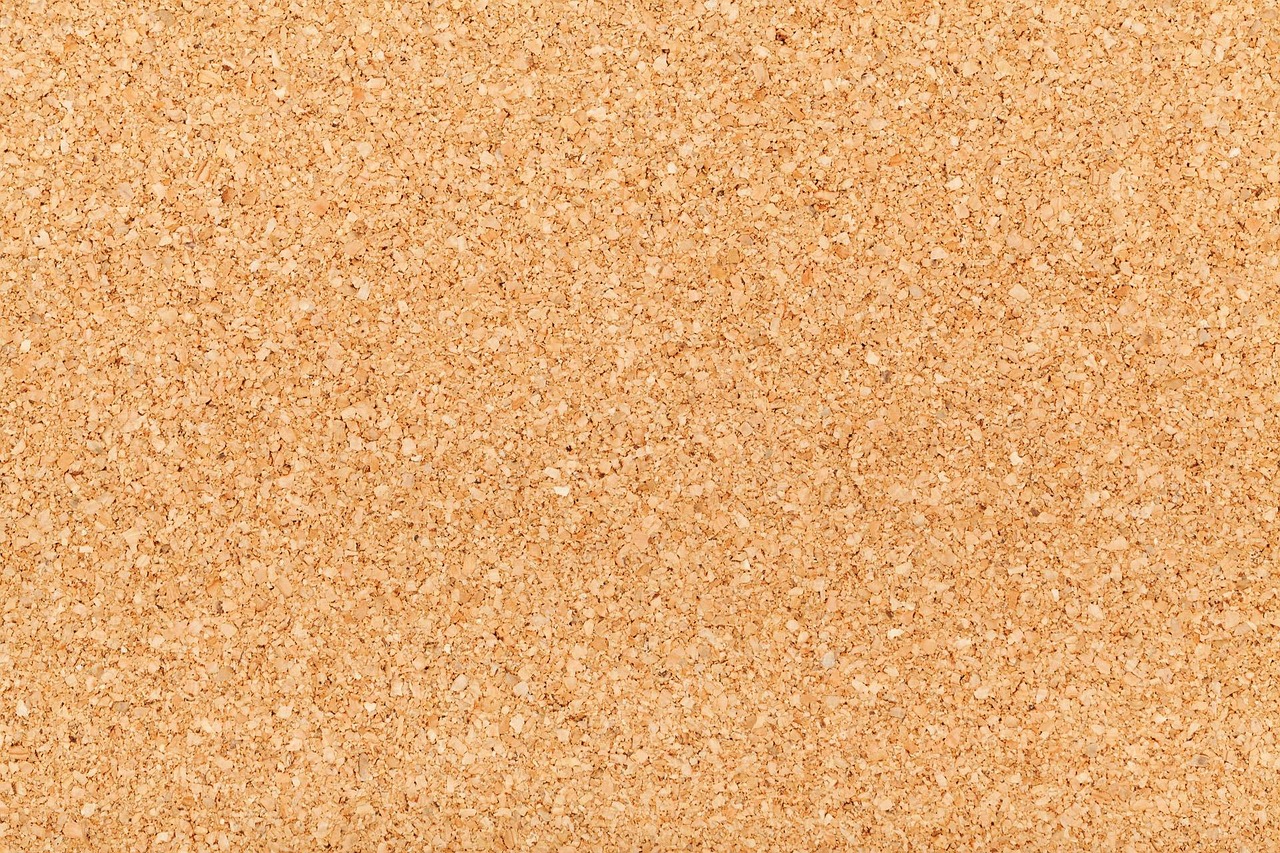
윈도우 클립보드 히스토리 활용
반복적으로 입력해야 하는 텍스트나 자주 사용하는 자료를 클립보드 히스토리에 저장해 두면 매우 유용합니다. 예를 들어, 이메일 서명이나 연락처 정보와 같은 반복적인 정보를 미리 복사하여 필요할 때마다 간편하게 붙여넣으면 불필요한 시간 소모를 줄일 수 있습니다. 이러한 방식으로 자주 사용하는 콘텐츠를 정리해 두는 것은 업무 효율성을 높이는 좋은 방법입니다.
다양한 형식의 데이터 관리
클립보드 히스토리는 단순한 텍스트뿐만 아니라 이미지나 파일 링크 등 다양한 형식의 데이터를 저장할 수 있습니다. 예를 들어, 특정 이미지를 웹사이트에서 복사한 후 나중에 필요할 때 다시 붙여넣는 것이 가능합니다. 이렇게 다양한 형식의 데이터를 효과적으로 관리함으로써 작업 시 필요한 자료에 더욱 쉽게 접근할 수 있게 됩니다.
팀워크 향상시키기
특히 팀 프로젝트나 그룹 작업을 진행하는 경우, 클립보드 히스토리를 활용하면 팀원들과 정보를 공유하는 데에도 큰 도움이 됩니다. 각자가 필요한 정보를 클립보드를 통해 빠르게 교환하거나 정리하여 프로젝트 진행 상황을 원활하게 할 수 있습니다. 이를 통해 협업 과정에서 발생할 수 있는 커뮤니케이션 문제를 최소화하고 효율적인 업무 처리가 가능하게 됩니다.
| 항목 | 설명 | 사용 예시 |
|---|---|---|
| 텍스트 | 일반적인 문자열 데이터. | 이메일 서명, 주소 등. |
| 이미지 | 복사된 그래픽 파일. | 웹사이트 이미지 등. |
| 링크 | 웹사이트 URL 또는 파일 경로. | 문서 내 참고 링크. |
유용한 팁과 트릭들
클립보드 내용 삭제하기
필요 없는 항목들이 쌓이다 보면 결국에는 관리가 어려워질 수도 있습니다. 이럴 때는 Windows 키 + V로 클립보드를 열고 각 항목 옆에 있는 ‘삭제’ 아이콘을 클릭하여 원하지 않는 내용을 손쉽게 제거할 수 있습니다. 또한, 모든 내용을 삭제하고 싶다면 설정 메뉴에서 ‘클립보드 데이터 지우기’ 옵션을 이용해 한 번에 초기화하는 것도 가능합니다.
동기화 기능 활용하기
윈도우 10 이상에서는 여러 디바이스 간에 클립보드를 동기화하는 기능도 제공됩니다. 이를 통해 다른 PC나 모바일 기기에서도 동일한 클립보드를 사용할 수 있어 더욱 편리하게 작업할 수 있습니다. 이 기능은 설정 메뉴의 ‘클립보드’ 섹션에서 ‘디바이스 간 동기화’ 옵션을 활성화함으로써 이용할 수 있으며, 이동 중에도 중요 자료에 빠르게 접근할 수 있는 장점이 있습니다.
비밀번호 및 민감 정보 주의하기

윈도우 클립보드 히스토리 활용
마지막으로 중요한 점은 비밀번호와 같은 민감한 정보를 클립보드에 저장하는 것을 주의해야 한다는 것입니다. 보안상 이유로 이러한 정보는 가능한 한 안전한 장소에 보관하고, 필요하지 않을 때는 즉시 삭제하는 것이 좋습니다. 특히 공공장소나 타인의 컴퓨터에서는 비밀번호 입력 후 반드시 내용을 지우고 임시 클립보드를 비워두어야 하며, 개인 정보 보호 관점에서도 신경 써야 할 부분입니다.
마지막으로 짚어보면
클립보드 히스토리는 Windows 사용자에게 매우 유용한 기능으로, 복사한 내용을 효율적으로 관리하고 활용할 수 있게 도와줍니다. 설정을 통해 간단히 활성화할 수 있으며, 다양한 형식의 데이터를 저장하고 팀원들과 공유하는 데도 효과적입니다. 또한, 동기화 기능을 통해 여러 디바이스 간에 클립보드를 사용할 수 있는 점도 큰 장점입니다. 그러나 민감한 정보는 안전하게 관리하는 것이 중요하니 주의해야 합니다.
알아두면 더 좋을 정보들
1. 클립보드 히스토리는 최대 25개의 항목까지 저장할 수 있습니다.
2. 클립보드의 항목은 윈도우를 재시작하면 초기화됩니다.
3. 특정 항목은 ‘고정’하여 삭제되지 않도록 설정할 수 있습니다.
4. 클립보드 내용은 모든 애플리케이션에서 붙여넣기가 가능합니다.
5. 클립보드 히스토리를 사용하면 반복적인 작업 시간을 절약할 수 있습니다.
내용 한눈에 요약
클립보드 히스토리는 Windows에서 복사한 내용을 저장하고 관리할 수 있는 기능으로, 설정에서 활성화해야 합니다. 단축키 Windows 키 + V를 통해 쉽게 접근 가능하며, 자주 사용하는 텍스트나 다양한 형식의 데이터를 저장해 업무 효율성을 높일 수 있습니다. 팀워크를 향상시키고 동기화 기능을 활용하여 여러 디바이스에서도 편리하게 사용할 수 있지만, 민감한 정보는 주의가 필요합니다.
자주 묻는 질문 (FAQ) 📖
Q: 윈도우 클립보드 히스토리는 어떻게 활성화하나요?
A: 윈도우 클립보드 히스토리를 활성화하려면 ‘설정’을 열고 ‘시스템’을 선택한 후 ‘클립보드’ 메뉴로 들어갑니다. 여기에서 ‘클립보드 히스토리’ 옵션을 켜면 됩니다.
Q: 클립보드 히스토리에서 이전 항목을 어떻게 찾고 복사하나요?
A: 클립보드 히스토리를 열려면 ‘윈도우 키 + V’를 눌러 최근 복사한 항목 목록을 표시합니다. 목록에서 원하는 항목을 클릭하면 해당 내용이 클립보드에 복사됩니다.
Q: 클립보드 히스토리의 항목은 얼마나 저장되나요?
A: 클립보드 히스토리는 최대 25개의 항목을 저장하며, 새로운 항목이 추가될 경우 가장 오래된 항목이 자동으로 삭제됩니다. 또한, 시스템 재부팅 시 클립보드 히스토리는 초기화됩니다.
